cdr字体怎么做拖尾效果?cdr文字添加渐变立体阴影方法介绍
在CDR软件中编辑文本时,可以利用立体化工具为其增添拖尾效果。以下是关于如何制作CDR字体渐变立体阴影的方法说明。
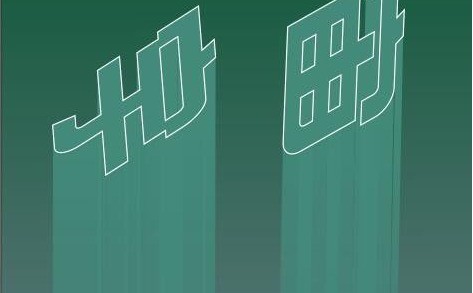
1.点击文字工具输入文本内容,鼠标选中文字使其向右倾斜,同时复制一份文字
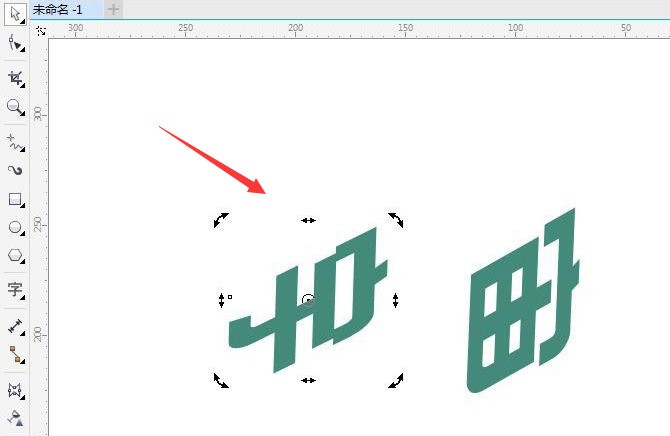
2.打开立体化工具,将文字向下拖拽
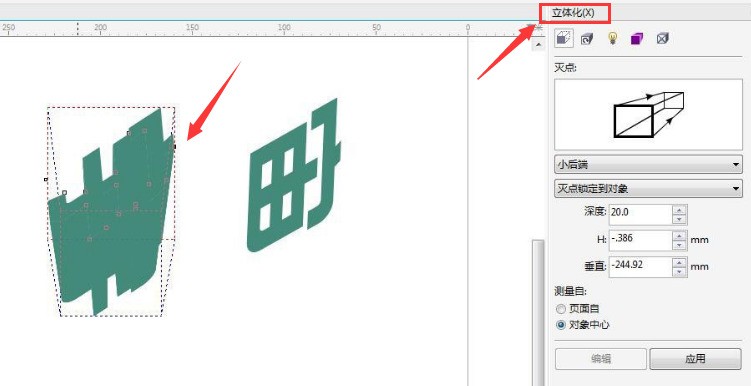
3.随后在设置窗口中,将灭点修改为后部平行效果,点击应用保存
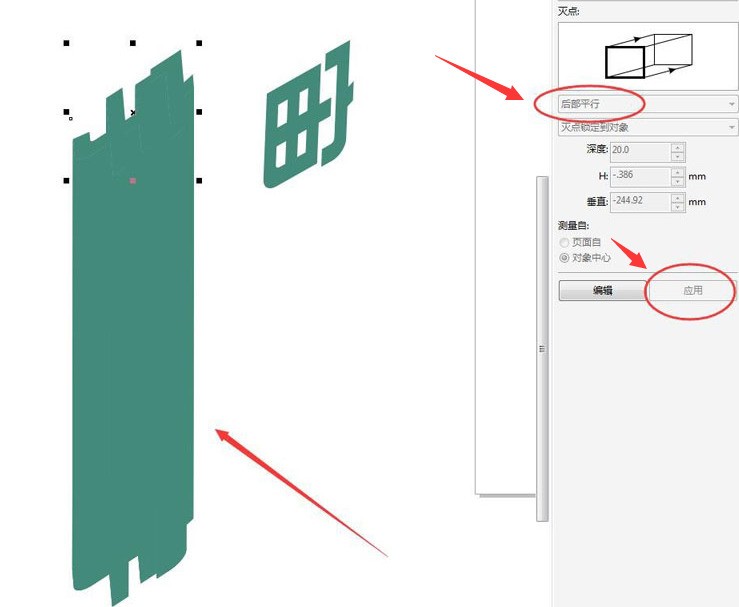
4.选中所有立体文字,右键点击拆分立体化群组按钮
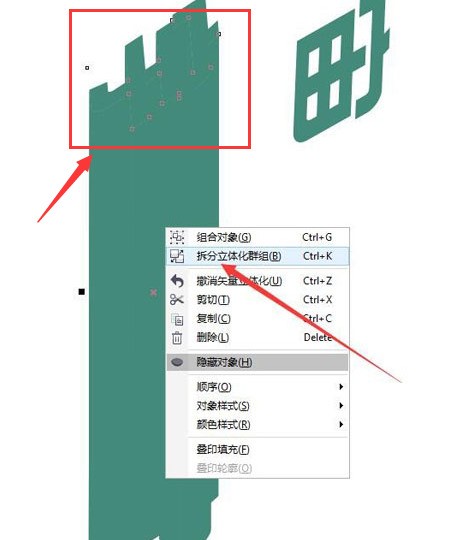
5.最后点击透明度工具,制作从顶部往下的渐变效果,为复制文本添加白色描边,并放置到立体图形上方即可
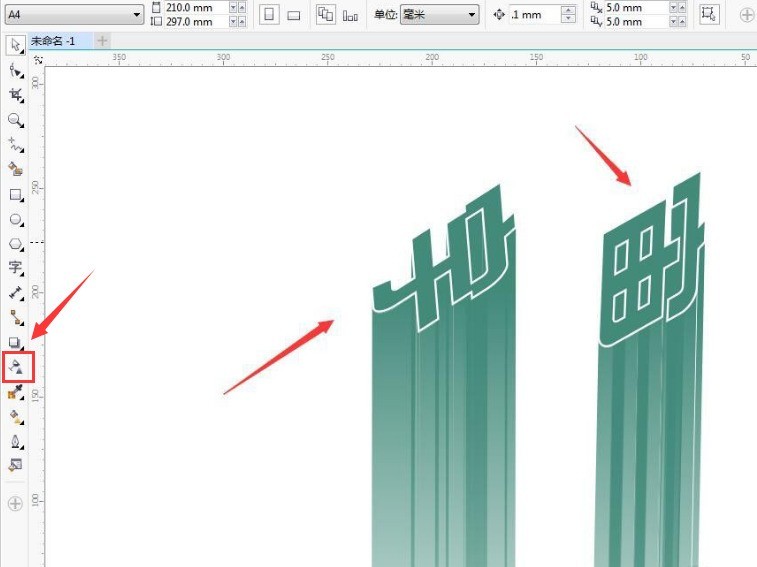
以上这篇文章就是cdr文字添加渐变立体阴影方法介绍,更多精彩教程请关注ZOL下载!
文章标题:cdr字体怎么做拖尾效果?cdr文字添加渐变立体阴影方法介绍
文章链接://www.hpwebtech.com/jiqiao/100516.html
为给用户提供更多有价值信息,ZOL下载站整理发布,如果有侵权请联系删除,转载请保留出处。
相关软件推荐
其他类似技巧
- 2024-05-23 06:54:012024年8款cdr文件软件:技术特点与应用领域
- 2024-05-23 06:44:012024年8款cdr文件软件:未来发展前景与技术创新
- 2024-05-23 06:37:012024年CDR文件软件:功能丰富与操作简便的完美结合
- 2024-05-23 06:27:022024年Cdr文件软件:用户体验与功能比较
- 2024-05-22 17:40:012024年探索Cgm文件软件:专业评测与推荐
- 2024-05-22 17:36:022024年探索CGM文件的世界:专业软件推荐
- 2024-05-22 17:31:022024年免费CGM文件处理软件:专业级功能与免费价格的完美结合
- 2024-05-17 06:50:012024年免费作图软件:哪个更好用
- 2024-05-17 06:43:022024年五款备受欢迎的作图软件大比拼
- 2024-05-08 06:12:01 2024年CorelDRAW软件下载量增长策略探讨
CorelDRAW9.0软件简介
coreldraw9.0软件是一款矢量制图软件。我们是会在coreldraw9.0软件中去得到更加直观的矢量工具的使用。能够让用户们去轻松的绘制出来更多不同的矢量插图画面。能够轻松的得到更好的设计。自己可以在这里去得到更加高效率的工作。想要使用软件来绘制矢量插图的用户们到这里下载吧。软件特性1、交互表格能够自由的在软件中创建... 详细介绍»









